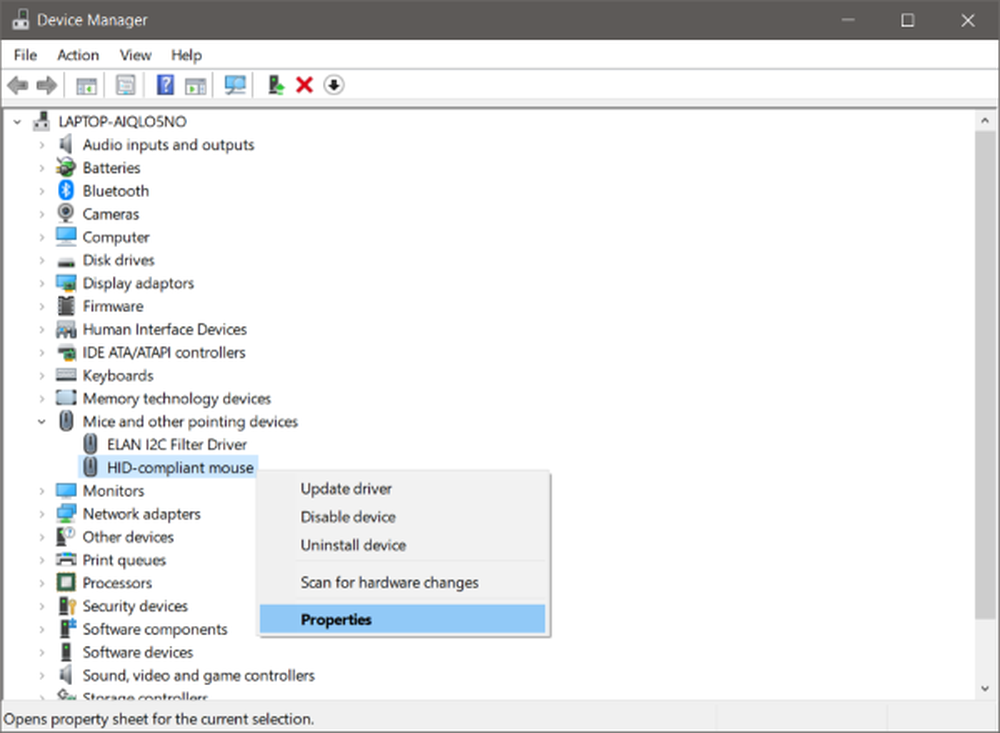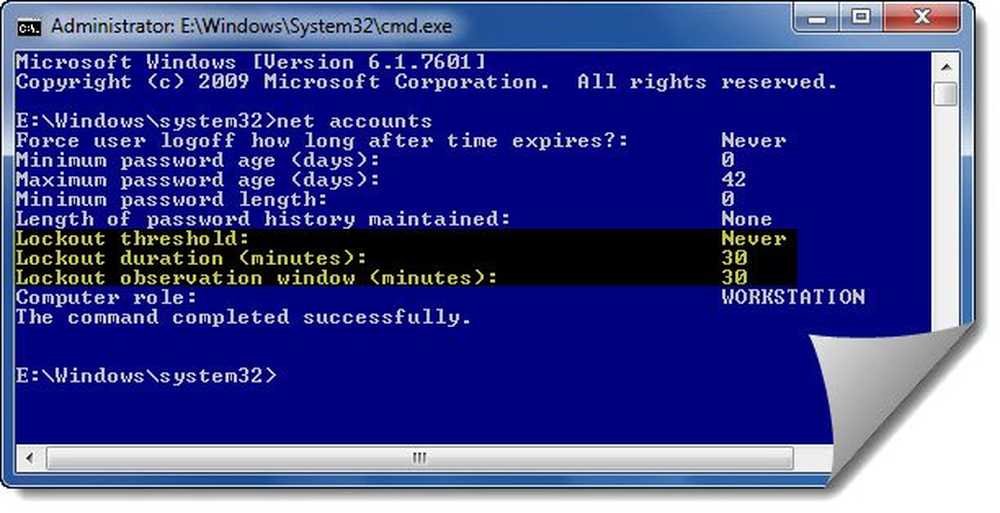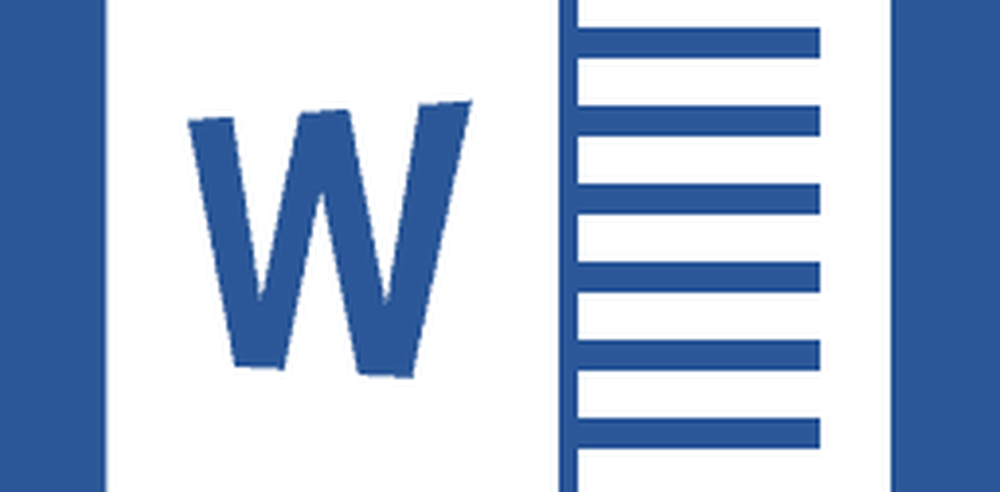Så här begränsar du vem som kan logga in på din Google Chromebook

Begränsa Chromebook-åtkomst och hantera användare
Endast ägaren till Chromebook kan begränsa användarna. Ägarkontot är den första användaren du ställer in som borde vara dig. Logga in och gå till Inställningar.
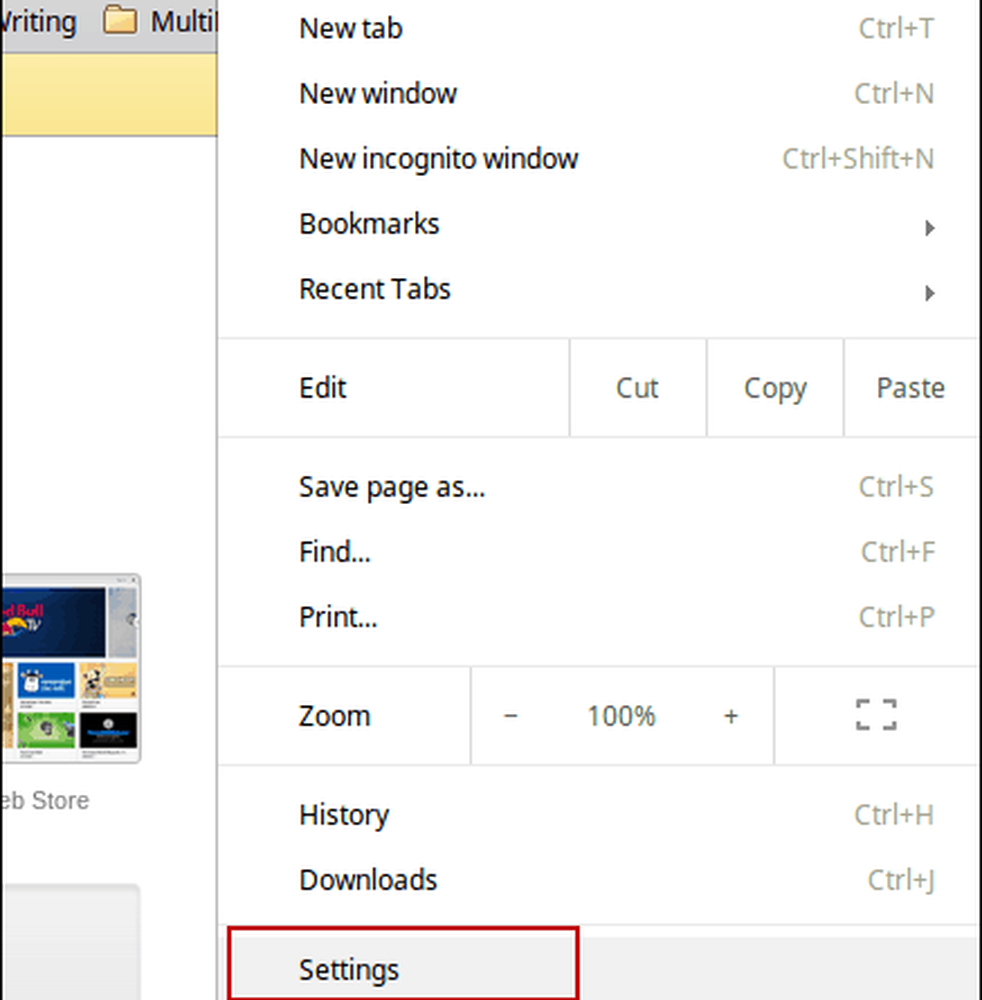
Bläddra sedan ner till användaravsnittet och klicka på knappen Hantera andra användare. För att förbättra den totala säkerheten för din enhet, bör du också kryssa i rutan "Kräv ett lösenord för att vakna från sömn".
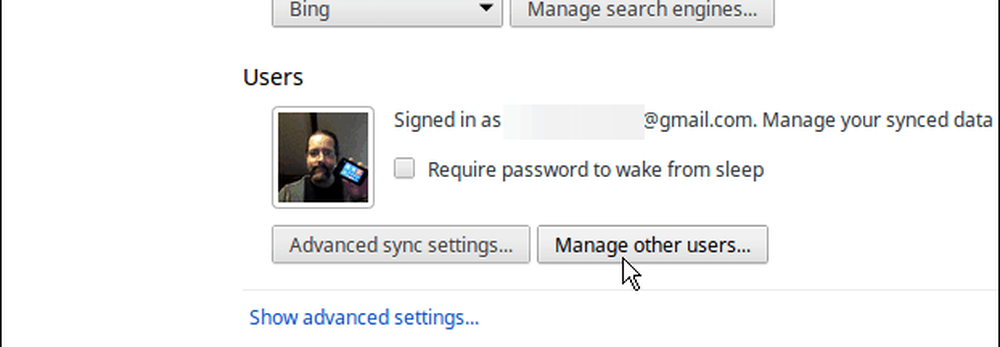
Markera kryssrutan bredvid "Begränsa inloggning till följande användare" och rensa alla användare som du inte vill ha tillgång till.
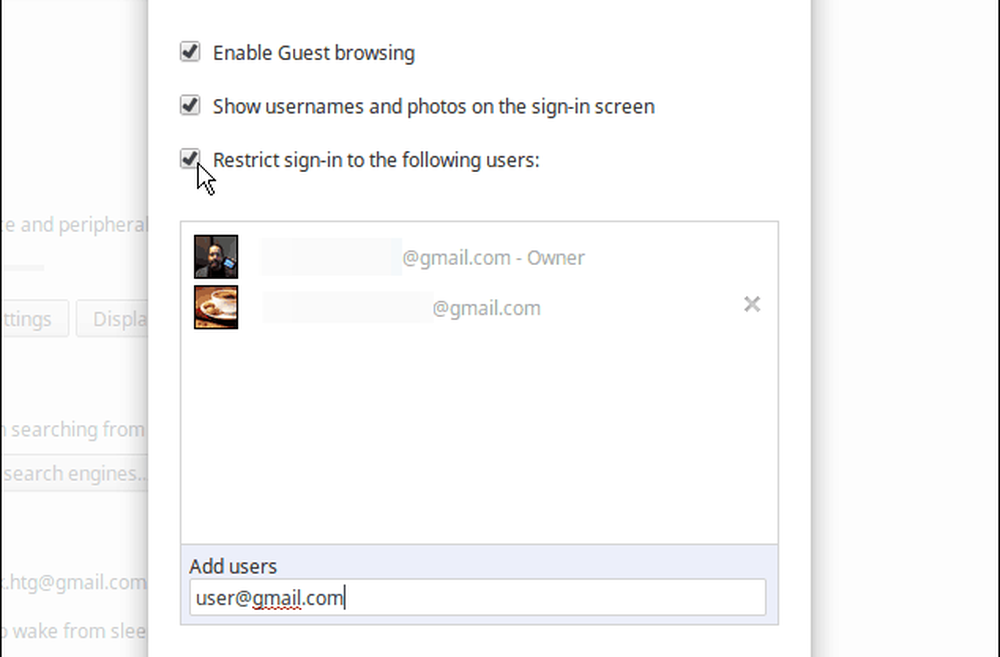
När du har valt det här alternativet ser du fortfarande knappen Lägg till användare på inloggningsskärmen, men den blir gråtonad och fungerar inte. Om du vill lägga till en användare senare måste du avmarkera kryssrutan Begränsa inloggning, lägga till användaren och kontrollera den igen.

Om du fortfarande vill att folk ska låna din Chromebook, lämna gästavläsningen aktiverad. Detta gör det möjligt för en person att använda Chromebook för att surfa på webben, men ingen historik eller nedladdade filer sparas. Allt rensas när de loggar ut. Det här är mycket som att använda inkognito-läge med Google Chrome-webbläsaren på andra plattformar.